
Tartalomjegyzék:
- Szerző John Day [email protected].
- Public 2024-01-30 09:39.
- Utoljára módosítva 2025-01-23 14:47.

Ez az útmutató néhány fontos részletet nyújt Önnek arról, hogyan kell megfelelni a Ford Audiophile (és valószínűleg egy Mach 300, Shaker 500 és Shaker 1000) gyári sztereó MP3 CD-R kompatibilitási követelményeinek, így MP3 fájlokat írhat és élvezhet CD-R lemez, amelyet otthon éget. Nem tudom, hogy azok a CD-6 váltók, amelyek nem azt mondják, hogy "Audiophile", de úgy néznek ki, mint a mellékelt kép, képesek MP3 lejátszására. Általánosságban elmondható, hogy ha nem látja a "mappa" gombokat vagy olyan címkéket, amelyek a mappák navigációját sugallhatják a fájlstruktúrában, akkor nagy valószínűséggel nem tudja lejátszani az MP3 -at a rádión.
Ezek a játékosok a Ford különféle termékeiben találhatók meg 2004 és 2007 között. A Ford Escape és néhány teherautó rendelkezett ilyenekkel, valamint népszerű utólagos felszerelések a 2003/2004 -es Mercury Marauders, valamint a Crown Vics és a Grand Marquis, stb.. Egyes járművekben a "prémium" audiocsomagok részét képezték, és nem minden modellben használták általánosan.
Általában úgy tűnik, hogy a CD-R adathordozók jobban működnek ezekben a lejátszókban, de a CD-R-t és a CD-RW-t is sikeresen használtam, így nem vagyok biztos benne, hogy ez követelmény. Ha nem rendelkezik médiával, akkor kezdem a CD-R-vel, és később kísérletezek a CD-RW-vel.
1. lépés: Telepítse a NERO Burning ROM -ot (bármilyen verzió) a számítógépére
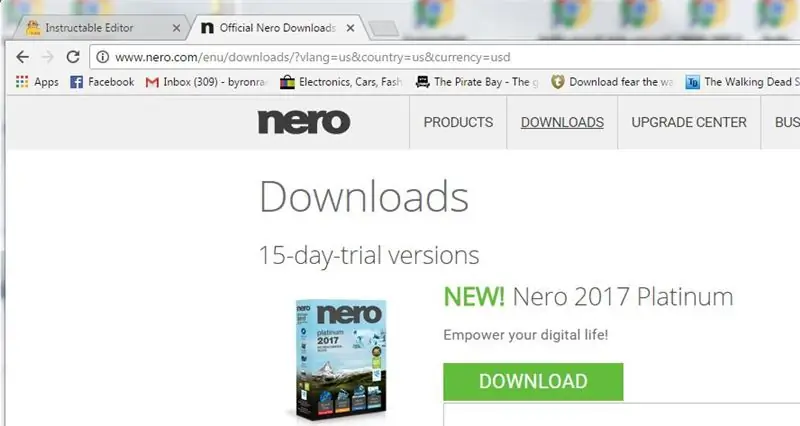
A Nero burn rom segítségével CD-R lemezt írhat olyan kompatibilis formátumban, amelyet a Ford Audiophile rádió felismer. A webhelyükön 15 napos ingyenes próbaverziót kaphat. Vagy legyél kreatív, és keress más módszereket a telepítéshez. Tipp: A hordozható formátumok telepítése egyszerűbb.
2. lépés: Szerezzen be MP3 fájlokat és kódolja
Szerezzen be 192kbps sebességgel kódolt MP3 fájlokat. Nem ismert, hogy a magasabb bitsebesség kompatibilis -e. Annak érdekében, hogy ez működőképes legyen, javaslom a 192 kb / s vagy kevesebb sebességet. Sok olyan program létezik, amelyek szükség esetén alacsonyabb bitsebességgel újrakódolnak. Tegye ezeket a fájlokat az asztalon lévő mappába.
3. lépés: Indítsa el a Nero alkalmazást, hozzon létre új ISO CD -t
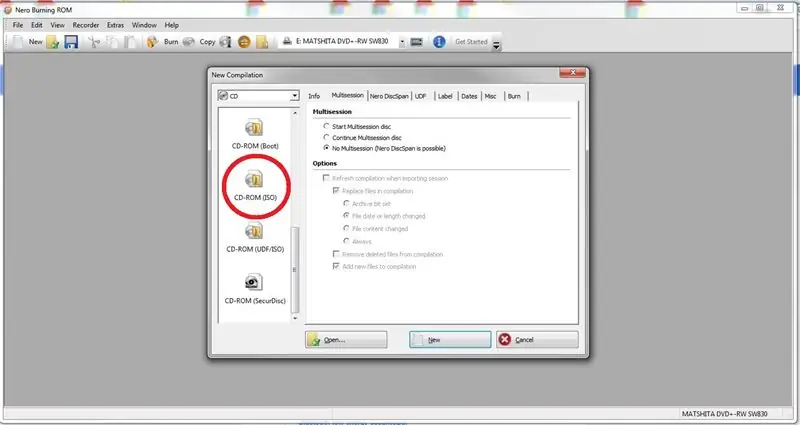
Fontos! Audiofilje nem támogatja az UDF -et. Hozzon létre egy új CD kötetet ISO formátumban. Ez a lehetőség messze a lehetőségek listáján található, a képernyőn kívül, és egy régebbi elavult formátum, amelyet sok újabb program már nem támogat. A NERO (minden verzió) támogatja a régebbi ISO formátumot. Ha véletlenül létrehoz egy UDF formátumú lemezt, az nem olvassa el … és lezuhanhat az Audiophile rádió, ami miatt ki kell kapcsolnia és be kell kapcsolnia az autót, csak hogy kiadhassa. Ha van lehetősége az "egyszerre nyomon követni" vagy "egyszerre lemez" lehetőségre, válassza a "lemez egyszerre" lehetőséget. Ha CDRW -vel próbálkozik, és lehetősége van a kötet lezárására, hogy ne történhessen több írás, akkor ezt tegye … zárja be a kötetet.
4. lépés: Húzza be a fájlokat
Húzza be az MP3 fájlokat. Tedd mindet a gyökérkönyvtárba. Az Audiophile akár 256 fájlt is támogat bármely mappában, beleértve a gyökeret is. Ha a fájlnevek hosszúak, furcsák és vicces karaktereket tartalmaznak, ne csodálkozzon, ha nem jelennek meg a dal rádióban történő lejátszásakor. Ha azt szeretné, hogy megjelenjenek, akkor a fájlnevek legyenek egyszerűek és 30 karakternél rövidebbek.
5. lépés: Égess! LASSAN
Írja be a lemezt. Válassza ki a lehető leglassabb égési sebességet. Minél gyorsabban éget, annál kevésbé lesz megbízható az Audiophile -ben. 4x, 8x és 10x sikeresen használtam. Gyorsabb, mint 10x, és problémái lesznek.
6. lépés: Élvezze
Tegye a lemezt az audiofilbe. Várjon 1 percet, amíg elolvassa és katalogizálja az összes dalcímet, ha sok van belőlük. Elkezdődik a lejátszás. A véletlenszerű lejátszás és az összes többi funkció működni fog. Élvezd!
7. lépés: Kísérletezzen a mappákkal
Az Audiophile támogatja a mappákat. Próbáljon meg két mappát létrehozni a gyökérkönyvtárban, és nevezze el az előadó nevét, vagy az előadó és az album nevét kötőjellel, például "Herceg - Lila eső", és helyezze a megfelelő dalokat a mappákba. Amikor ezt a lemezt az audiofilbe helyezi, a mappagombok a mappákhoz navigálnak, és csak a kiválasztott mappában lévő dalokat játsszák le. Ez körülbelül olyan divatos, mint a dolgok, de a legtöbb ember számára több mint elég. Mappánként legfeljebb 256 mappát és 256 dalt kell támogatnia. Soha nem próbáltam több, mint egy tucat mappát.
Ajánlott:
Hangulatos hangszóró- Erőteljes hangszóró a hangulati zene lejátszásához a környezeti hőmérséklet alapján: 9 lépés

Hangulatos hangszóró- Erőteljes hangszóró a hangulati zene lejátszásához a környezeti hőmérséklet alapján: Üdv! Az MCT Howest Kortrijk-i iskolai projektemhez készítettem egy hangulati hangszórót, ez egy intelligens Bluetooth hangszóró, különböző érzékelőkkel, LCD-vel és WS2812b-vel LED szalag mellékelve. A hangszóró háttérzenét játszik a hőmérséklet alapján, de
Autós sztereó használata MP3 lejátszásához régebbi otthoni sztereón: 7 lépés

Autós sztereó használata MP3 lejátszásához régebbi otthoni sztereón: mp3 fájlok lejátszása otthoni sztereó rendszeren Az elmúlt két évtizedben nagyjából 5000 klasszikus rock dallamot töltöttem le vagy szakítottam fel, és szükségem volt egy egyszerű módra a digitális zenei fájlok lejátszásához egy régebbi otthoni sztereón. Van csatlakoztatva egy házimozi számítógépem (HTC)
Albumok NFC -címkékkel a Spotify zene automatikus lejátszásához Chromecaston: 5 lépés

Albumok NFC -címkékkel a Spotify zene automatikus lejátszásához a Chromecaston: Ez a projekt azzal a gondolattal indult, hogy albumkollázst készítek a legtöbbet játszott előadóimról a Spotify -on. Miután játszottam a Spotify API -val Pythonban, úgy gondoltam, jó lenne ezeket az albumborítókat összekapcsolni a Spotify URI -jukkal, és elkezdeni játszani a
A Java telepítése a Minecraft 1.12.2 lejátszásához: 4 lépés

A Java telepítése a Minecraft 1.12.2 lejátszásához: Mindannyian tudjuk, hogy a minecraft egy Java -ból kifejlesztett játék, ahogy a logójában is szerepel az 1.12.2 -es verzióból, a Minecraft Java Edition -ből. Így szükség van a Java telepítésére és frissítésére a játékhoz, ha problémái vannak a java -val
Sztereó grafikus képek készítése: 5 lépés

Sztereó grafikus képek készítése: A legtöbb grafikus program másolási, eltolási és beillesztési funkciói felhasználhatók sztereó grafikus kép létrehozására
